I memo vocali sono gli eroi silenziosi delle agende fitte di impegni.
Che tu stia catturando un lampo di ispirazione, registrando una riunione o documentando un'intervista mentre sei in movimento, i memo vocali ti consentono di parlare subito e occuparti dei dettagli in un secondo momento.
Ma cosa succede dopo aver premuto il tasto di registrazione?
Scorrere clip audio per trovare i punti chiave non è esattamente efficiente, soprattutto se si ha a che fare con più progetti o scadenze. È qui che entra in gioco la trascrizione. Trasformare i memo vocali in testo rende le idee ricercabili, condivisibili e utilizzabili.
In questo blog, ti spiegheremo come trascrivere i memo vocali su iPhone, Android e desktop, oltre a come strumenti come ClickUp possono aiutarti a gestire tutto, dall'audio grezzo alle attività rifinite, il tutto in un unico posto.
Rendiamo la trascrizione dei memo vocali un gioco da ragazzi. 😉
Perché trascrivere i memo vocali?
Registrare memo vocali può sembrare veloce e comodo.
Ma riascoltare un clip di 10 minuti per trovare una frase importante? Non proprio. 🙄
Quindi, trascrivere questi memo vocali (a volte fastidiosi) trasforma le tue parole in testo, offrendo una serie di vantaggi pratici:
- Ricercabilità: hai bisogno di trovare quell'idea brillante che hai registrato la settimana scorsa? Il testo la rende ricercabile in pochi secondi
- Condivisibilità: è molto più facile copiare, incollare o inoltrare una trascrizione rispetto a un file audio
- Accessibilità: il testo scritto è più facile da rivedere, sfogliare o tradurre, ideale per i membri del team che preferiscono leggere o necessitano di supporto per l'accessibilità
- Produttività: per professionisti, studenti, giornalisti e autori di contenuti, disporre di una registrazione scritta consente di risparmiare tempo e semplificare il flusso di lavoro. Pensa alle note delle riunioni, alle citazioni delle interviste, alle bozze dei podcast... e molto altro ancora
Conclusione: Se utilizzi regolarmente i memo vocali per registrare pensieri o informazioni, la trascrizione può trasformarli in qualcosa di molto più efficace e facile da lavorare.
➡️ Per saperne di più: I 10 migliori strumenti di riepilogo/riassunto basati sull'IA per risparmiare tempo
Come trascrivere i memo vocali su iPhone
Se utilizzi un iPhone, hai già a disposizione alcuni strumenti integrati e alcune potenti opzioni di terze parti che rendono la trascrizione dei memo vocali piuttosto semplice. Analizziamo le opzioni disponibili:
Opzione 1: usa Memo vocali + Dettatura di Apple (manuale)
Questo è il metodo fai da te. Dopo aver registrato il tuo memo nell'app Memo vocali, puoi riprodurlo mentre utilizzi la funzionalità Dettatura dell'iPhone per trascriverlo.
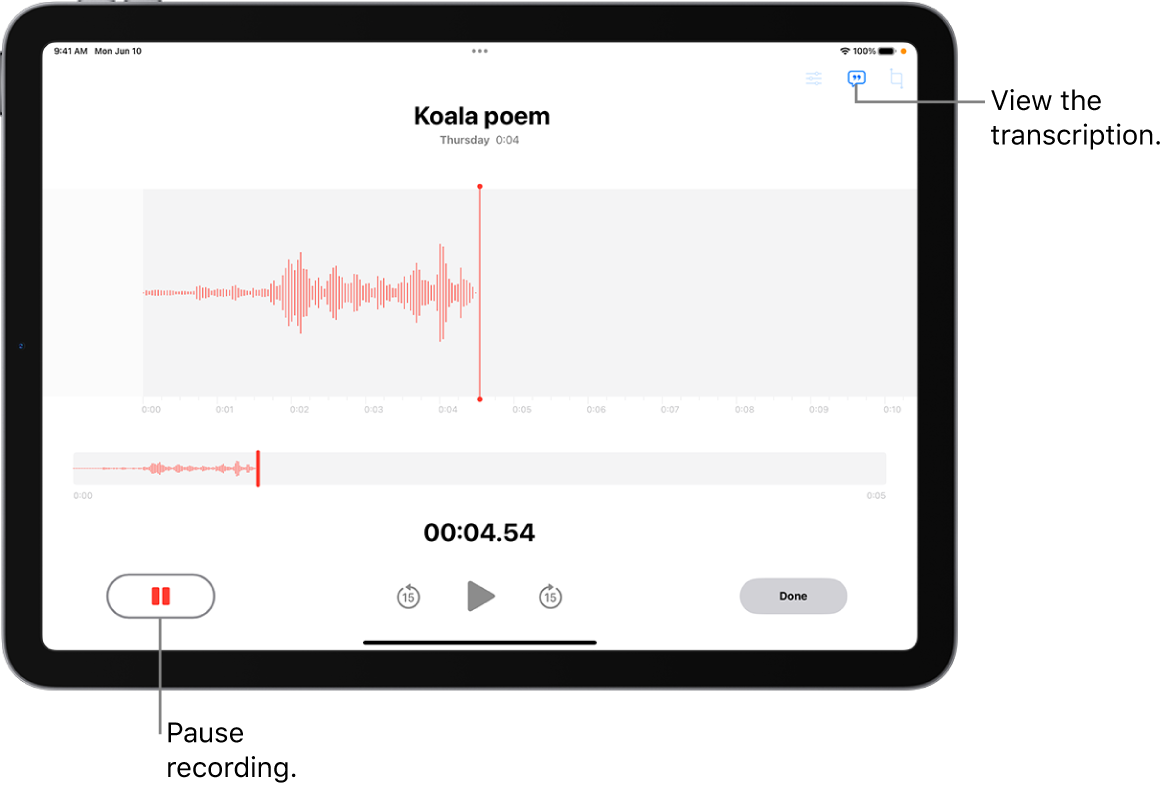
Ecco come fare:
- Apri una nota o un documento vuoto nel punto in cui desideri che appaia il testo
- Tocca l'icona del microfono sulla tastiera (Dettatura)
- Riproduci il tuo memo vocale ad alta voce: il telefono trascriverà l'audio così come lo sente
Avviso: questo metodo funziona meglio in ambienti silenziosi e con un audio chiaro. Potrebbe essere necessario apportare alcune modifiche, soprattutto se la registrazione include rumori di fondo o più interlocutori.
🧠 Lo sapevate? Artisti come Taylor Swift hanno registrato frammenti di canzoni utilizzando i memo vocali: anche il suo brano "I Wish You Would (Voice Memo)" dell'album 1989 (Deluxe) è nato in questo modo.
Opzione 2: usa Apple Notes con la funzione di sintesi vocale integrata
Se preferisci dettare durante la registrazione, Apple Notes può aiutarti con la conversione da voce a testo. Ecco come:
- Apri una nuova nota nell'app Note
- Tocca l'icona del microfono sulla tastiera
- Dite il vostro promemoria: Notes trascriverà le vostre parole in tempo reale

Questo metodo è ottimo per appunti veloci o elenchi di cose da fare, ma non funziona per trascrivere memo vocali preregistrati. Tuttavia, è un trucco utile se vuoi saltare la registrazione e passare direttamente al testo.
📮ClickUp Insight: Il 92% dei lavoratori utilizza metodi incoerenti per monitorare gli elementi di azione, il che si traduce in decisioni mancate e ritardi nell'esecuzione.
Che si tratti di inviare note di follow-up o di utilizzare fogli di calcolo, il processo è spesso frammentato e inefficiente.
La soluzione di gestione delle attività di ClickUp garantisce una conversione perfetta delle conversazioni in attività, consentendo al tuo team di agire rapidamente e rimanere allineato.
Opzione 3: utilizzare app di terze parti
Per trascrizioni più avanzate, specialmente se lavori con registrazioni più lunghe o hai bisogno di una maggiore precisione, le app di terze parti possono fare la differenza:

- ClickUp: piattaforma basata su cloud accessibile tramite qualsiasi browser su macOS, con app iOS dedicate
- Otter.ai: app web più app iOS nativa; funziona bene su macOS tramite browser
- Rev Voice Recorder & Transcription: app iOS per la registrazione; software di trascrizione accessibile tramite browser su macOS
- Descript: app desktop nativa per macOS più piattaforma web
Questi strumenti di terze parti sono particolarmente utili per riunioni, interviste o qualsiasi scenario in cui la trascrizione è solo una parte del flusso di lavoro.
➡️ Per saperne di più: Come aggiungere una voce fuori campo a un video per un maggiore coinvolgimento
Come trascrivere memo vocali su Android
Gli utenti Android possono scegliere tra diverse app di trascrizione per i memo vocali. Che utilizziate un dispositivo Pixel o un altro telefono Android, ecco alcuni modi efficaci per convertire l'audio in testo.
Opzione 1: utilizzare Google Recorder (telefoni Pixel)
Se hai un telefono Google Pixel, sei fortunato. L'app Google Recorder è uno dei migliori strumenti gratuiti disponibili per la trascrizione automatica.
Ecco come funziona:
- Apri l'app Registratore e inizia a registrare il tuo memo vocale
- L'app trascrive le tue parole in tempo reale, senza bisogno di Internet
- Una volta terminato, puoi modificare, cercare ed esportare la trascrizione direttamente dall'app
È sorprendentemente accurato e ottimo per interviste, riunioni o sessioni di brainstorming improvvisate. L'unico inconveniente? È esclusivo dei telefoni Pixel (per ora).
Opzione 2: utilizzare la digitazione vocale in Documenti Google
Hai bisogno di un modo semplice per trascrivere su un dispositivo Android non Pixel? Prova a utilizzare Documenti Google con la digitazione vocale:

- Apri Documenti Google in Chrome (versione desktop) sul tuo telefono o computer
- Vai su Strumenti > Digitazione vocale
- Premi l'icona del microfono e riproduci il tuo memo vocale vicino al microfono del dispositivo
Proprio come su iPhone, questo metodo funziona meglio con un audio chiaro e un rumore di fondo minimo. Non è così automatico come gli strumenti automatizzati, ma è perfetto per registrazioni brevi.
Opzione 3: utilizzare app di trascrizione
Per gli utenti Android alla ricerca di strumenti di trascrizione affidabili, in particolare per registrazioni più lunghe o una maggiore precisione, queste app sono le migliori scelte:
- ClickUp: piattaforma basata su cloud accessibile tramite qualsiasi browser su Android, con app dedicate per Android e iOS
- Temi: Trascrizione basata sul web accessibile sui browser Android con un semplice editor
- Trint: piattaforma di trascrizione basata su cloud utilizzabile tramite un browser Android
- Sonix: trascrizione multilingue automatizzata accessibile tramite browser su dispositivi Android
È l'ideale per chiunque abbia a che fare con più memo vocali e abbia bisogno di un modo per tenere tutto organizzato e pronto all'uso.
➡️ Per saperne di più: Registratore schermo gratis senza filigrana
Come trascrivere memo vocali su desktop
A volte, lavorare dal computer semplifica le cose, soprattutto se devi gestire registrazioni lunghe, modificare trascrizioni o organizzarle in progetti.
La buona notizia? La trascrizione dei memo vocali su un desktop ti dà accesso a strumenti più potenti e a migliori opzioni multitasking.
Ecco come funziona:
Trasferisci i memo vocali sul tuo computer
Per prima cosa, trasferisci le registrazioni dal telefono al desktop:
- iPhone: utilizza AirDrop, iCloud Drive o l'email per inviare il file.
- Android: Trasferisci tramite cavo USB, Google Drive o email.
Una volta che il promemoria è sul tuo computer, sei pronto per trascriverlo.
Utilizza strumenti come ClickUp (in particolare per note e attività)
Se il tuo obiettivo non è solo la trascrizione, ma anche l'organizzazione delle note o dei follow-up, uno strumento come ClickUp può farti risparmiare molto tempo.

Con ClickUp su desktop, puoi:
- Carica il tuo memo vocale direttamente in un'attività o in un documento
- Usa ClickUp AI per trascrivere la registrazione in pochi secondi
- Evidenzia i punti chiave, assegna elementi di azione o collega la trascrizione ai progetti
È particolarmente utile per i team che collaborano a riunioni, ricerche o progetti creativi: tutto rimane connesso, ricercabile e condivisibile.
💟 Curiosità: Il concetto di registrazione di memo vocali risale alle prime macchine per dettatura del 1900! Thomas Edison inventò il fonografo nel 1877, che originariamente veniva utilizzato per registrare note vocali.
Altre opzioni desktop
È inoltre possibile utilizzare un software compatibile su un desktop, come ad esempio:
- Otter. ai o Descript per trascrizioni e modifiche di alta qualità
- Funzionalità/funzione Dictate di Microsoft Word (in Office 365) se desideri una soluzione di base per la conversione da voce a testo
Ma se stai già utilizzando ClickUp per gestire il lavoro o le idee, integrare la trascrizione nel tuo flusso di lavoro esistente è un gioco da ragazzi.
➡️ Per saperne di più: Come utilizzare l'IA per le note delle riunioni? (Casi d'uso e strumenti)
Come utilizzare ClickUp per trascrivere e gestire le note vocali
Come app completa per il lavoro, ClickUp semplifica la trascrizione e l'organizzazione dei tuoi memo vocali, eliminando la necessità di attivare/disattivare e mantenendo tutto il contesto in un unico posto.
Che tu stia gestendo interviste, riunioni o sessioni di brainstorming, le funzionalità/funzioni IA di ClickUp ti aiutano a trasformare l'audio in informazioni utili senza perdere un colpo.
Ecco come ClickUp mantiene il tuo flusso di lavoro fluido e connesso:
Usa ClickUp AI per trascrivere o riepilogare/riassumere memo vocali o clip video

Con ClickUp, puoi caricare il tuo file di memo vocale direttamente in un'attività, un documento o un progetto, senza bisogno di destreggiarti tra più app o perdere traccia di dove si trovano le tue informazioni. ClickUp AI prende poi il sopravvento, rendendo la trascrizione e l'organizzazione perfettamente integrate:
- Trascrizione automatica: carica il tuo audio e ClickUp AI lo converte in testo pulito e modificabile in pochi istanti. Non dovrai più digitare manualmente o indovinare
- Riepiloghi/riassunti intelligenti: Hai poco tempo a disposizione? ClickUp AI può creare riepiloghi rapidi che catturano i punti più importanti, perfetti per i professionisti impegnati che vogliono andare al sodo senza la trascrizione completa
- Estrazione di elementi di azione: Trasforma le parole in lavoro! L'IA evidenzia le attività o le decisioni chiave dalla trascrizione e ti aiuta a creare attività concrete, in modo che nulla venga tralasciato
Queste funzionalità/funzioni basate sull'IA consentono di risparmiare tempo, ridurre gli errori e semplificare la condivisione di note e approfondimenti con il team o le parti interessate.
Usa l'AI Notetaker di ClickUp per la trascrizione di riunioni in tempo reale
Vuoi saltare la registrazione e il caricamento? AI Notetaker di ClickUp si unisce alle tue riunioni dal vivo per catturare tutto in tempo reale:
- Registrazione e trascrizione automatiche: Notetaker registra e trascrive le riunioni mentre si svolgono, così non dovrai più preoccuparti di perdere dettagli importanti o di affannarti per prendere appunti
- Note dettagliate e riepiloghi/riassunti delle riunioni: al termine della riunione, ClickUp genera automaticamente note complete e riepiloghi intelligenti tramite ClickUp Docs, facilitando la revisione di quanto discusso e la condivisione con il team
- Creazione istantanea di attività: Notetaker è in grado di identificare gli elementi di azione e le decisioni durante la riunione e ti aiuta a creare attività e assegnare follow-up direttamente in ClickUp. In questo modo il tuo team rimane allineato e nulla viene tralasciato
- Nessun costo aggiuntivo: poiché tutto viene acquisito e organizzato in ClickUp, non è necessario passare da un'app all'altra o rischiare di perdere informazioni nei thread delle email o nei log delle chat
Con AI Notetaker, puoi concentrarti sulla conversazione mentre ClickUp gestisce la presa di appunti e la pianificazione delle azioni dietro le quinte.
⚡️ Archivio modelli: Modelli gratuiti per prendere appunti durante le riunioni e redigere verbali migliori
Conserva appunti, trascrizioni e attività insieme per una collaborazione senza interruzioni
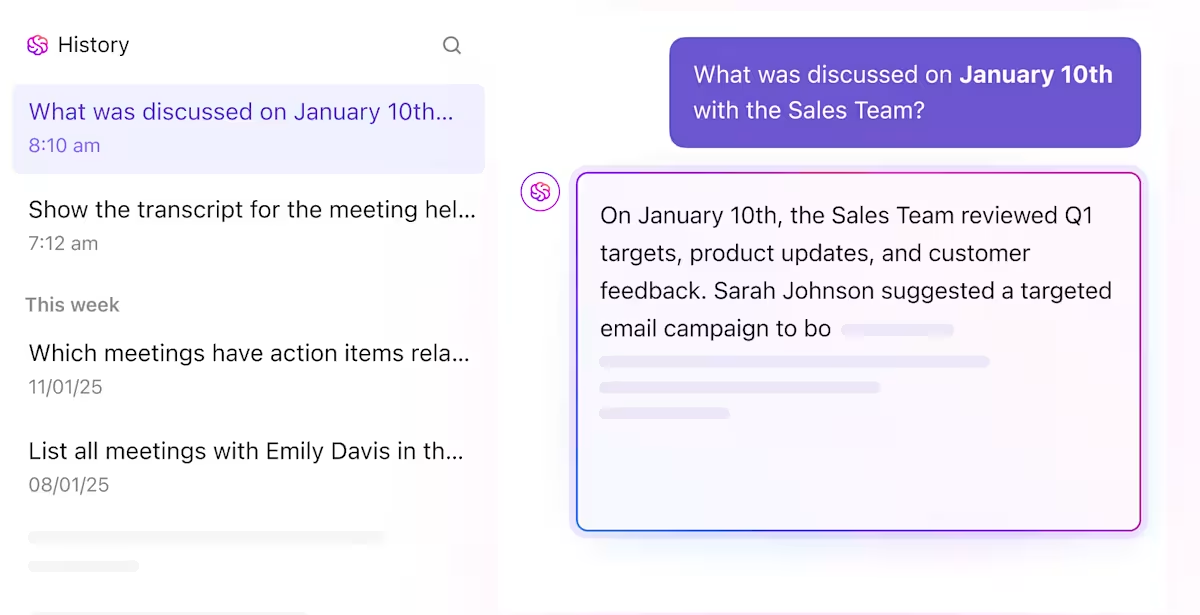
La magia di ClickUp è che riunisce tutto in un unico posto:
- Area di lavoro unificata: file audio, trascrizioni, note e attività sono disponibili contemporaneamente in ClickUp. Puoi allegare un file di memo vocale a un'attività, collegarlo a un documento o conservarlo con le note del progetto: tutto rimane organizzato e accessibile
- Modifica collaborativa: i membri del team possono commentare, modificare e collaborare alle trascrizioni in tempo reale. Che si tratti di rivedere un'intervista, raccogliere idee o pianificare i passaggi successivi, tutti rimangono sulla stessa pagina
- Ricerca connessa: cerca istantaneamente trascrizioni, registrazioni di memo vocali o qualsiasi contenuto scritto nell'intera area di lavoro utilizzando l'Assistente IA e la Ricerca connessa di ClickUp. Trova ciò che ti serve, che si tratti di una citazione specifica, un'azione da intraprendere o un riepilogo/riassunto di una riunione, senza dover cercare in infinite cartelle o email
- Collegamento contestuale: collega il testo trascritto o le note delle riunioni direttamente alle attività, ai progetti o ai documenti correlati. In questo modo tutte le informazioni rilevanti rimangono insieme, così avrai sempre una visione completa e non perderai mai di vista i dettagli importanti.
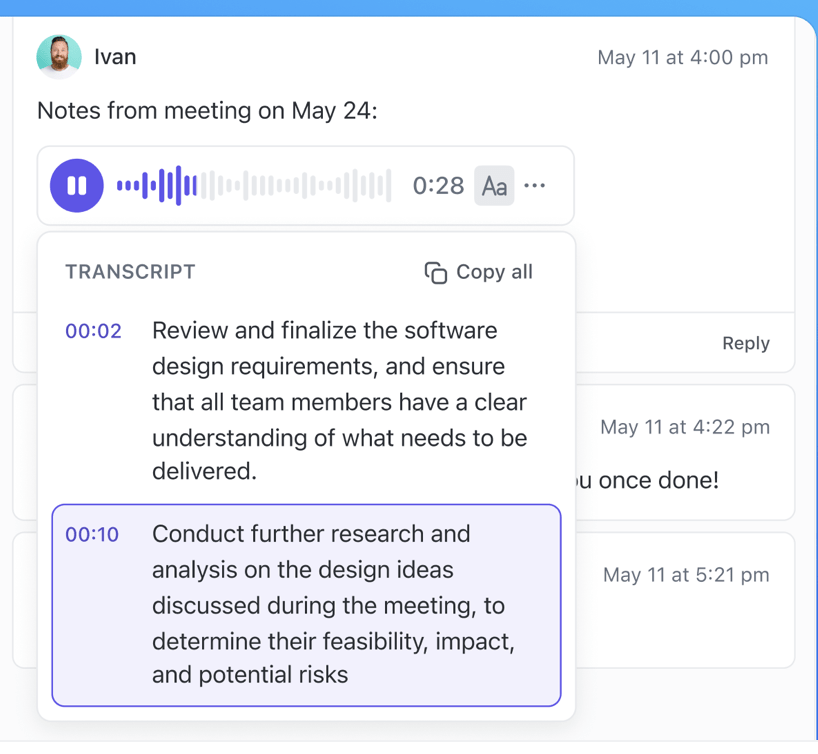
Che tu stia gestendo riunioni, pianificando progetti, conducendo interviste o creando contenuti, ClickUp mantiene tutto connesso con strumenti di presa di appunti basati sull'IA, così non perderai mai il contesto, non perderai tempo attivando/disattivando strumenti diversi e non rischierai di perdere informazioni critiche.
➡️ Per saperne di più: Modelli gratuiti di elenchi di attività in Excel e ClickUp
Best practice per la trascrizione dei memo vocali
Per ottenere risultati più accurati e utili durante la trascrizione dell'audio, tieni a mente questi suggerimenti:
- Inizia con un'app di registrazione vocale affidabile per catturare registrazioni di memo vocali chiari
- Organizza i tuoi file di memo vocali etichettandoli con i nomi dei parlanti o gli argomenti
- Per le note personali importanti, considera la trascrizione manuale per una maggiore accuratezza
- Sfrutta le funzionalità/funzioni integrate nell'app per i memo vocali, come "visualizza trascrizione" o il menu con i tre puntini, per trascrivere facilmente l'audio
- Assicurati di identificare i nomi dei parlanti nel testo trascritto per una maggiore chiarezza
- Rivedi e modifica il testo trascritto per individuare eventuali errori o dettagli mancanti
- Archivia i tuoi contenuti scritti in modo sicuro e condividi le note personali secondo necessità
- Converti i memo vocali in contenuti scritti per aumentare la tua produttività e mantenere le informazioni accessibili
➡️ Per saperne di più: Come condividere e collaborare sulle note
Rendi importanti i tuoi memo vocali con ClickUp
La trascrizione dei memo vocali trasforma l'audio grezzo in testo ricercabile, condivisibile e utilizzabile. È essenziale per rendere più fluido il flusso di lavoro, che tu sia un professionista, uno studente, un giornalista o un autore di contenuti.
Che utilizzi gli strumenti integrati nel tuo iPhone o Android o potenti app desktop, disporre di trascrizioni accurate ti consente di risparmiare tempo e mantenere organizzate le tue idee. Ma perché fermarsi qui?
Con ClickUp, la trascrizione è solo l'inizio. Gli strumenti basati sull'IA di ClickUp ti aiutano a trascrivere, riepilogare/riassumere e persino estrarre automaticamente gli elementi di azione dai tuoi memo vocali, oltre a mantenere tutto perfettamente organizzato in un'unica area di lavoro.
Dalle riunioni dal vivo con AI Notetaker alla gestione dei progetti in corso, ClickUp trasforma le tue note vocali in progressi reali. Sei pronto a far lavorare di più i tuoi memo vocali per te?
Iscriviti oggi stesso a ClickUp e inizia a trasformare le tue registrazioni in risultati.
